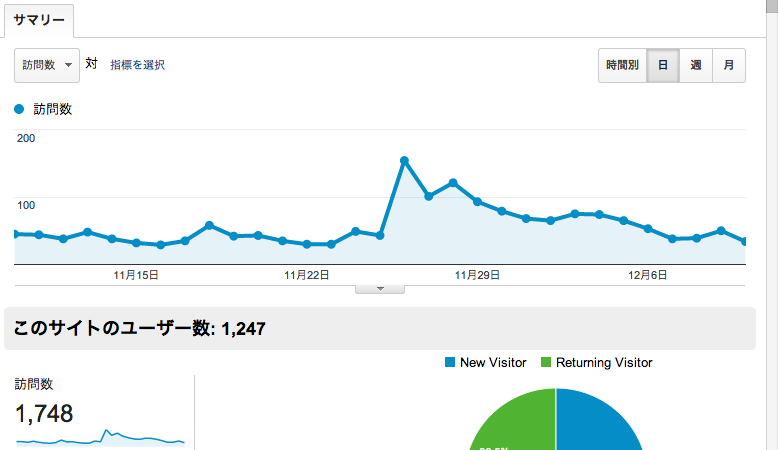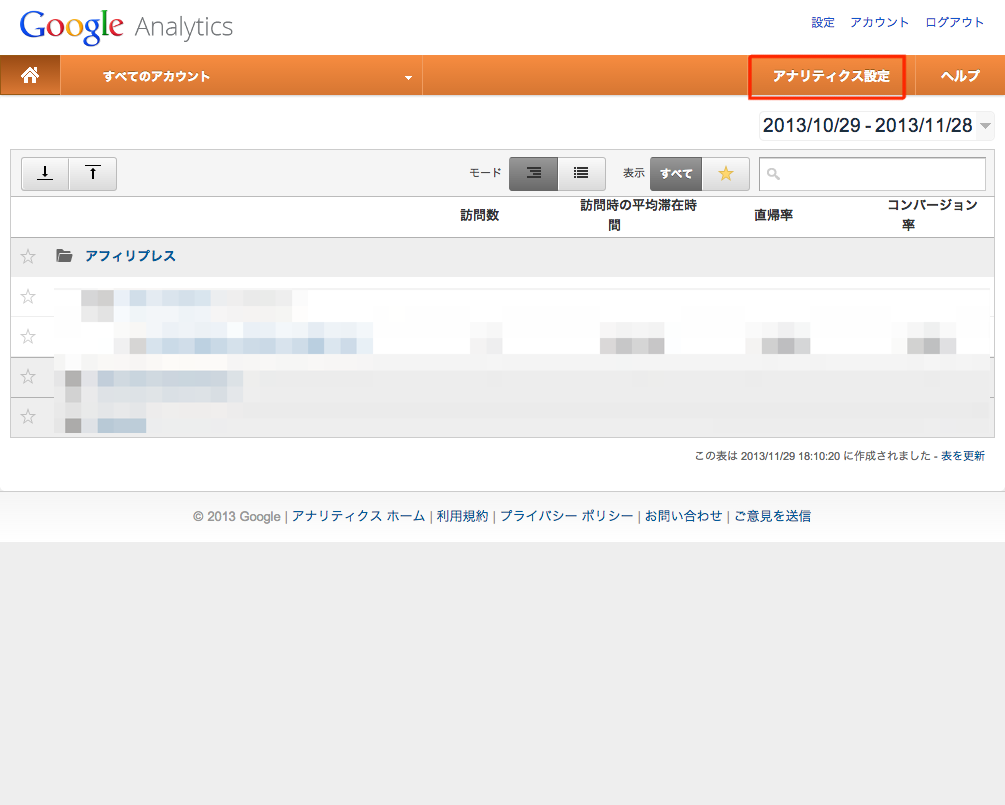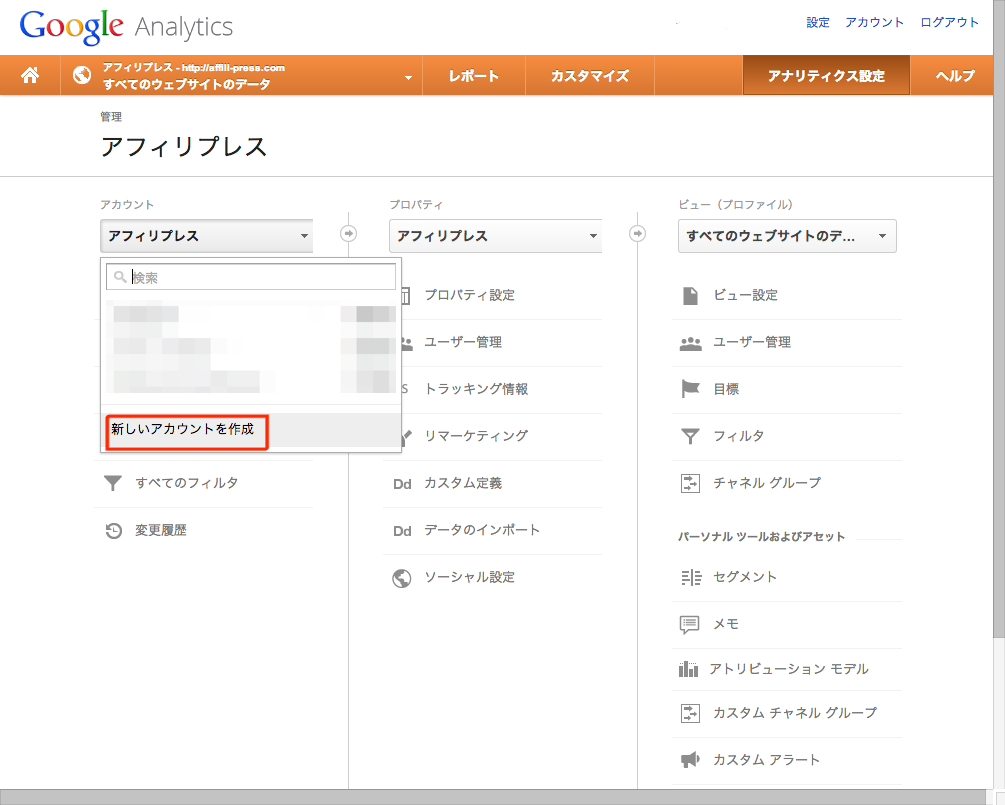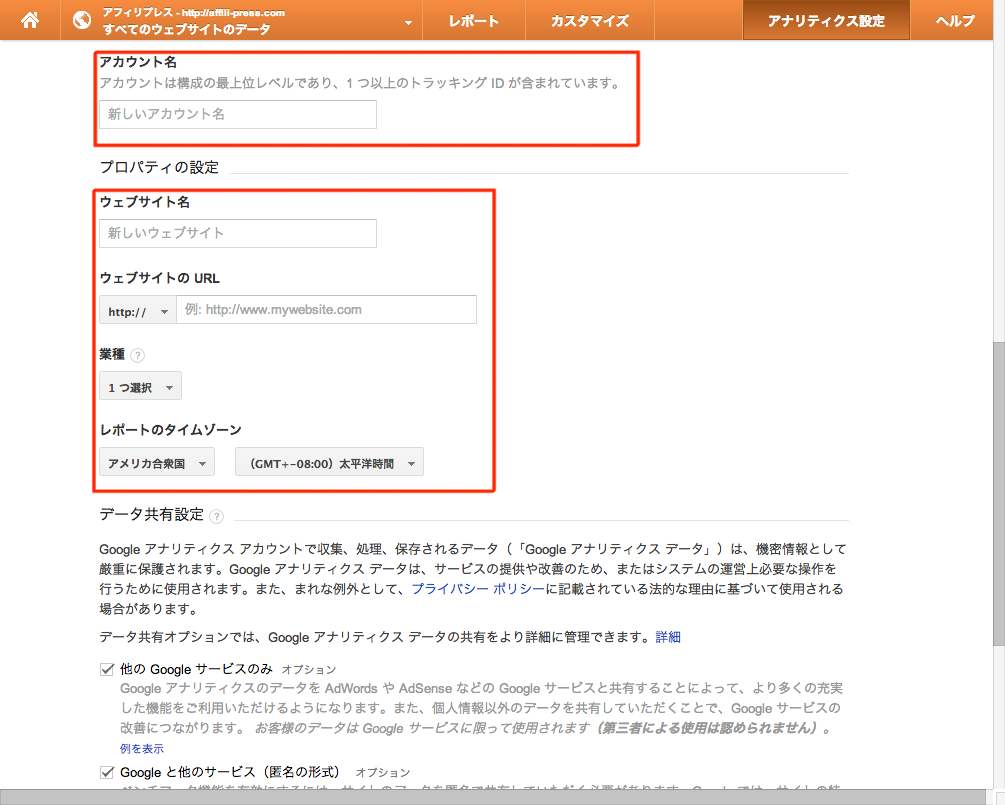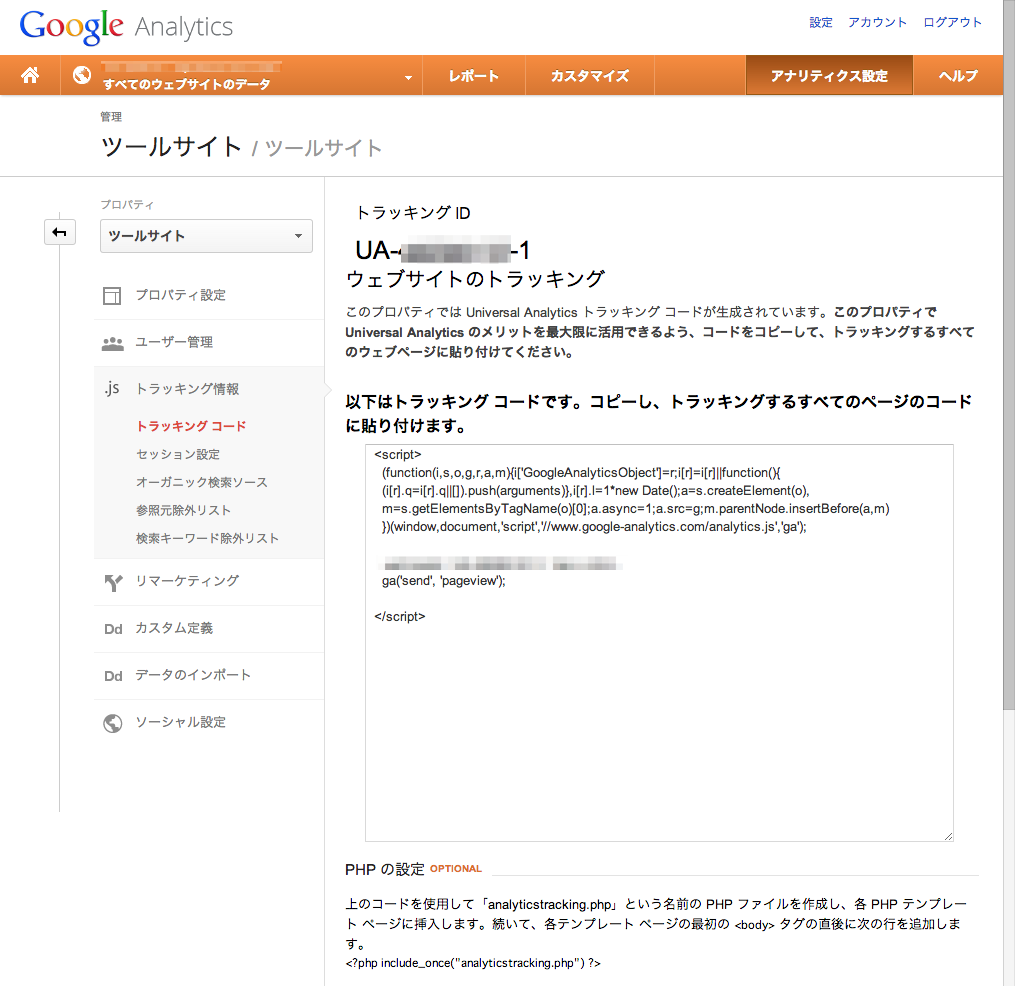アクセス解析が必要なワケ
記事を書いていく前にアクセス解析を入れましょう。アクセス解析を入れることで
- 狙ったキーワードでアクセスがあるか
- (狙ったキーワード以外に)どんなキーワードでアクセスがあるか
- アクセス数がどれくらいで、どの時間に多いか
といったことがわかるようになります。
アクセス解析を入れると、例えば次のような改善ができるようになります。
- 思ったほどアクセスが来ない => タイトルを工夫してみよう
- 想像していないなかったキーワードでアクセスがある => そのキーワードで記事を書いてみよう
- 夕方にアクセスが多い => お昼すぎに更新してみよう
アクセス解析なしだと何が問題なのか調べることができないので、ヤミクモに記事を書き続けることになります。より良いサイトを作りアフィリエイトで報酬を得るためにも、アクセス解析を導入しましょう。
アクセス解析はグーグルアナリティクスがおすすめ
アクセス解析はグーグルアナリティクスをおすすめしています。グーグルアナリティクスの主な特徴は次のとおりです。
- 広告が入らないのに無料で利用できる
- 導入しても表示が重くならない
- パソコンだけでなくスマートフォンからのアクセスも分析可能
- ソーシャルメディア(ツイッター、フェイスブック)での反応を分析可能
他のアクセス解析では、無料プランだと広告が出る、ひどい場合は一般サイトなのに大人向け広告が表示される。といったことがあるので、無料で余計なものが一切表示されないグーグルアナリティクスをおすすめします。
さっそくグーグルアナリティクスでアカウントを取得しましょう。
グーグルアナリティクスでアカウントを取得
アカウント一覧ページを表示
グーグルアナリティクスのトップページを表示して「アカウントを作成」をクリックします。
アナリティクス設定ページを表示
アカウント一覧ページが表示されたら「アナリティクス設定」をクリックしてアナリティクス設定ページを表示します。
アカウント作成ページを表示
アナリティクス設定ページが表示されたら、左側のアカウント名をクリックして、表示された「新しいアカウントを作成」をクリックします。
アカウント情報を入力
入力するのは次の項目です。
・アカウント名
サイト名を入力します。
・ウェブサイト名
サイト名を入力します。
・ウェブサイトのURL
これから記事を書いていくサイトのトップページのURLを入力します。
・業種
サイトの業種を選択します。例えばダイエットに関するサイトなら「美容、フィットネス」、ゲームに関するサイトなら「ゲーム」というように関連する業種にしましょう。
・レポートのタイムゾーン
「日本」を選択します。日本は最後の方にありますが、検索欄に「日本」と入力すると他の項目が消えて選択しやすくなります。
トラッキングIDを取得
入力を終えたら「トラッキングIDを取得」をクリックします。次のページで「UA-*******-」のようにトラッキングIDが表示されたらアカウントの取得は完了です。
何かわからないことがあれば、お気軽にコメントを残してください。にしながお答えします!